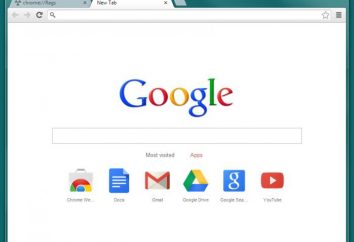Di solito, quando qualcuno vuole fare un video dal monitor, si scarica un programma di Bandicam. Questo è dovuto al fatto che si tratta di uno dei più popolari tra tutti i suoi concorrenti. Ma è tale che il novizio è difficile capire l'apparentemente semplice interfaccia.
In questo articolo, ci concentreremo su come configurare il "Bandikam" per una facile e comoda la registrazione video. I dettagli verranno colpiti da tutti gli aspetti del set-up e verranno pubblicate le istruzioni passo passo, in modo che chiunque, anche un principiante può facilmente registrare il video.
Regolazione per i replay
Prima dell'inizio della storia vorrei fare un'osservazione. Versioni "Bandikam" sono molto diversi, e le loro impostazioni possono essere modificate, ma la differenza cardinale non dovrebbe essere. Questo articolo verrà smontato la versione 3.3.0.1174 il 2016/12/29.
Quindi, prima di tutto parliamo di come configurare "Bandikam" la registrazione di video giochi, perché il più delle volte è per questo motivo che l'utilizzo di questo programma.
- Una volta installato sul vostro desktop dovrebbe apparire di scelta rapida. Fare clic su di esso con un doppio clic per aprire Bandicam.
- È necessario arrivare alla scheda FPS, che si trova sul pannello laterale a sinistra nella finestra del programma.
- In tal caso, se si dispone di una scheda video debole con bassa potenza, si consiglia di creare un segno di spunta accanto a "Imposta Limite" e il campo di input per specificare 30 FPS.
- Resta solo per giocare visualizzazione FPS nel "Overlay FPS". Spunta la "posizione sullo schermo", inserire sarà visualizzata la cifra esatta.
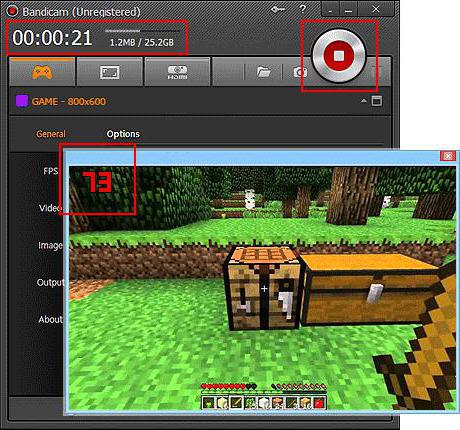
Ora senza chiudere Bandicam, aprire qualsiasi gioco. In un angolo vedrete un FPS metrica, che viene visualizzato in verde. Ciò significa che si è pronti a registrare.
Ridurre al minimo il gioco e andare alla finestra. Lì, sotto i pulsanti, si deve guardare il nome del gioco in esecuzione e la sua risoluzione in pixel. fare clic sul grande pulsante "Rec" per avviare la registrazione.
In tal caso, se si rimuove il gioco in modalità a schermo intero, è possibile avviare la registrazione premendo il tasto di scelta rapida "F12". Tra l'altro, è possibile interrompere la registrazione premendo lo stesso tasto. Una volta che la registrazione viene avviata, l'indicatore FPS assumerà un colore rosso.
Ora che sapete come impostare "Bandikam" registrazione dei videogiochi, ma ora parliamo di come impostare il suono.
Impostazione del suono
Se si vuole parallelo con il video registrato e l'audio, ed ora vi mostreremo come farlo.
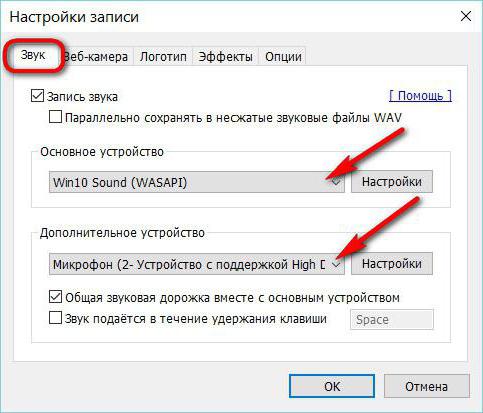
- Dopo aver aperto il programma, andare alla scheda "Video". Questa scheda si trova sul pannello laterale sinistro.
- Ora abbiamo bisogno di entrare nelle impostazioni. Fare clic sul pulsante corrispondente "Record" nella casella.
- In linea di principio, al fine di registrare l'audio è stato compiuto abbastanza per mettere un segno di spunta accanto a "Sound Recording".
- Ma per prestare attenzione più flessibile alla "unità principale". C'è un elenco a discesa, selezionare il dispositivo, attraverso il quale il desiderio di registrare l'audio (in genere scelgono di serie Win7 sonora (WASAPI)).
- "Format" Ora vai alla finestra Impostazioni nel grafico.
- È possibile regolare la qualità del suono. Nel campo "Bitrate", selezionare un valore di 192 kbps.
- Nella "Frequency" per selezionare una scelta. Per di più, il migliore sarà la registrazione del suono.
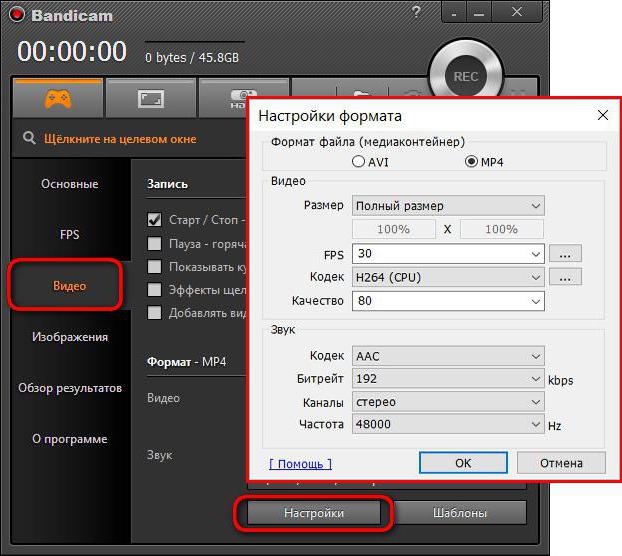
Beh, in linea di principio, e tutto, ora sapete come impostare "Bandikam", ma vale la pena di menzionare ancora altre difficoltà durante la registrazione.
Che cosa succede se il colpo dura solo 10 minuti
Se avete speso tutte le impostazioni, come già detto, e dopo l'inizio della registrazione video trovato che dura non più di 10 minuti, significa solo una cosa – versione completa "Bandikam" manca. In altre parole – software non originale. Per evitare questi inconvenienti, acquistare una licenza rilasciata e inserire la chiave nel menu corrispondente nel programma.